Κορυφαία προγράμματα για τη βελτίωση των εικόνων χαμηλών pixel online και offline
Μπορεί να έχετε περάσει από μια κατάσταση όπου δεν είχατε καλό κράτημα στην κάμερα ή το τηλέφωνο που κάνει τη φωτογραφία σας θολή. Υπάρχουν επίσης περιπτώσεις όπου ζητάτε από κάποιον να σας βγάλει μια φωτογραφία αλλά δεν είστε τεχνικός στη λήψη φωτογραφιών. Αυτό είναι απογοητευτικό, ειδικά αν έχετε κολλήσει με μία μόνο θολή φωτογραφία. Πιθανότατα θέλετε να τραβήξετε άλλη μια φωτογραφία, αλλά η επιστροφή στο χώρο είναι μια ταλαιπωρία.
Ευτυχώς, μπορείτε να δημιουργήσετε εικόνες υψηλής ανάλυσης από τις φωτογραφίες σας χαμηλής ανάλυσης. Μέχρι τότε, θα είστε σίγουροι για την κοινή χρήση ή τη δημοσίευσή τους στο διαδίκτυο. Σε αυτή τη σημείωση, αυτή η ανάρτηση θα σας καθοδηγήσει στη διαδικασία πώς να επαναφέρετε φωτογραφίες χαμηλής ανάλυσης χρησιμοποιώντας τα προτεινόμενα προγράμματα. Δείτε τα παρακάτω.
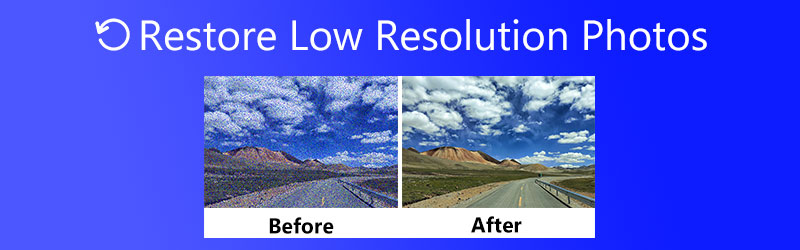

- Μέρος 1. Πώς να επαναφέρετε και να βελτιώσετε φωτογραφίες χαμηλής ανάλυσης στο Διαδίκτυο
- Μέρος 2. Πώς να βελτιώσετε τις εικόνες χαμηλών pixel χρησιμοποιώντας το Photoshop
- Μέρος 3. Συμβουλές για να αποφύγετε φωτογραφίες χαμηλής ανάλυσης
- Μέρος 4. Συχνές ερωτήσεις σχετικά με τη βελτίωση φωτογραφιών χαμηλής ανάλυσης
Μέρος 1. Πώς να επαναφέρετε και να βελτιώσετε φωτογραφίες χαμηλής ανάλυσης στο Διαδίκτυο
Μπορείτε να αποκτήσετε εγγενώς αρχεία υψηλής ανάλυσης με πρακτικά εργαλεία αναβάθμισης, όπως π.χ Vidmore Free Image Upscaler Online. Το πρόγραμμα είναι εμποτισμένο με προηγμένες τεχνολογίες AI νευρωνικών δικτύων SRCNN που είναι υπεύθυνες για τη βελτίωση των φωτογραφιών χωρίς απώλεια ποιότητας. Επιπλέον, αυτή η δυνατότητα θα σας προσφέρει μια απλή και ασφαλή εμπειρία του προγράμματος. Επιπλέον, εκτελείται καλά σε όλα τα κύρια προγράμματα περιήγησης, συμπεριλαμβανομένων των Google Chrome, Edge, Safari κ.λπ. Για περισσότερες δυνατότητες του προγράμματος και έναν αναλυτικό οδηγό σχετικά με τον τρόπο δημιουργίας εικόνων χαμηλής ανάλυσης, συνεχίστε να διαβάζετε παρακάτω.
Βασικά χαρακτηριστικά:
◆ Προσφέρει δυνατότητα αυτόματης βελτίωσης για έξοδο φωτογραφίας σούπερ ανάλυσης.
◆ Αναβαθμίστε τις φωτογραφίες σε διαφορετικούς παράγοντες μεγέθυνσης.
◆ Υποστηρίζει σχεδόν όλες τις δημοφιλείς μορφές, όπως PNG, JPG, TIF, BMP κ.λπ.
◆ Βελτιώστε την ποιότητα της φωτογραφίας σε πρόγραμμα περιήγησης ιστού χωρίς να απαιτείται εγκατάσταση.
◆ Κάντε προεπισκόπηση της εξόδου πριν τη λάβετε στον υπολογιστή σας.
Βήμα 1. Επισκεφτείτε τον ιστότοπο του προγράμματος
Ανοίξτε το πρόγραμμα περιήγησης που προτιμάτε και επισκεφτείτε τον ιστότοπο Vidmore Free Image Upscaler Online. Μόλις φτάσετε στην αρχική σελίδα, πατήστε το Μεταφόρτωση εικόνας και θα εμφανιστεί ο φάκελος του αρχείου σας. Από εδώ, επιλέξτε και φορτώστε την εικόνα που θέλετε στο πρόγραμμα. Να θυμάστε ότι η εικόνα δεν μπορεί να υπερβαίνει τα 5 MB, αλλά μπορείτε να ανεβάσετε οποιαδήποτε μορφή εικόνας.
Δοκιμάστε το Image Upscaler τώρα!
- Βελτιώστε την ποιότητα της φωτογραφίας.
- Μεγέθυνση εικόνας σε 2X, 4X, 6X, 8X.
- Επαναφορά παλιάς εικόνας, ξεθάμπωμα φωτογραφίας κ.λπ.

Βήμα 2. Ανεβάστε μια εικόνα και προσαρμόστε τον συντελεστή μεγέθυνσης
Κατά τη μεταφόρτωση της φωτογραφίας σας, το πρόγραμμα θα αναβαθμίσει αυτόματα τη φωτογραφία κατά 2Χ συντελεστή μεγέθυνσης. Από την άλλη πλευρά, μπορείτε να αναβαθμίσετε τη φωτογραφία κατά 4X, 6X ή 8X διατηρώντας παράλληλα την ποιότητα.
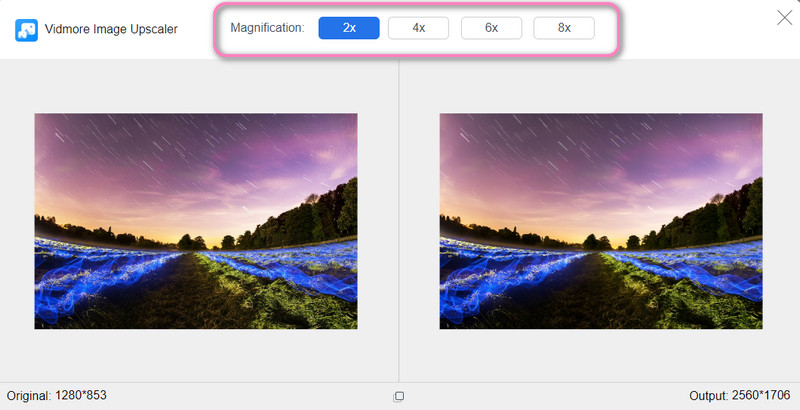
Βήμα 3. Κάντε προεπισκόπηση και αποθηκεύστε την τροποποιημένη φωτογραφία
Αφού αναβαθμίσετε τη φωτογραφία, τοποθετήστε το δείκτη του ποντικιού πάνω από την εικόνα για να δείτε τις λεπτομέρειες ή τις αλλαγές στην αναβαθμισμένη φωτογραφία. Αφού είστε ικανοποιημένοι με τα αποτελέσματα, κάντε κλικ στο Σώσει κουμπί στην κάτω δεξιά γωνία. Για να επεξεργαστείτε μια άλλη φωτογραφία, απλώς πατήστε το Νέα εικόνα στην κάτω αριστερή γωνία. Έτσι μπορείτε να επαναφέρετε εύκολα φωτογραφίες χαμηλής ανάλυσης.
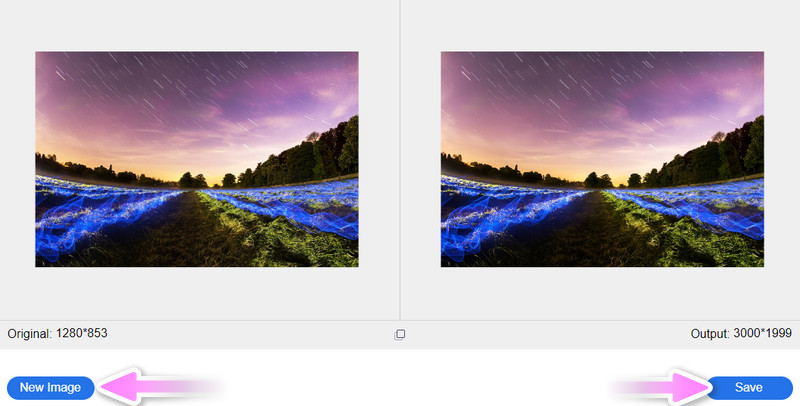
Μέρος 2. Πώς να βελτιώσετε τις εικόνες χαμηλών pixel χρησιμοποιώντας το Photoshop
Ένα επαγγελματικό πρόγραμμα επεξεργασίας φωτογραφιών είναι επίσης πολύ χρήσιμο όσον αφορά τις διορθώσεις εικόνων χαμηλής ανάλυσης. Το Photoshop συνοδεύεται από μυριάδες μεθόδους επεξεργασίας. Έτσι, πολλοί γραφίστες το χρησιμοποιούν, ακόμη και τυπικοί άνθρωποι που ασχολούνται με την επεξεργασία φωτογραφιών. Τελικά, σας δίνει τη δυνατότητα να προσαρμόσετε την ανάλυση της φωτογραφίας σας. Μπορείτε είτε να αυξήσετε είτε να μειώσετε την ανάλυση ανάλογα. Επιπλέον, μπορείτε να επιλέξετε να κάνετε εκ νέου δειγματοληψία της εικόνας και να αλλάξετε το πλάτος και το ύψος. Εάν θέλετε να μάθετε πώς να κάνετε ευκρίνεια σε μια εικόνα χαμηλής ανάλυσης, ακολουθήστε τον παρακάτω απλοποιημένο οδηγό.
Βήμα 1. Αποκτήστε την εφαρμογή από τον επίσημο ιστότοπο της και εγκαταστήστε την στον υπολογιστή σας. Αμέσως μετά, εκκινήστε το και ανοίξτε την εικόνα στο Photoshop.
Βήμα 2. Στο επάνω μενού του προγράμματος, επιλέξτε Εικόνα και διάλεξε το Μέγεθος εικόνας επιλογή από την επιλογή. Στη συνέχεια, το πλαίσιο διαλόγου θα επεκταθεί. Αυτό το πλαίσιο αποκαλύπτει τη διάσταση της φωτογραφίας και την ανάλυση.
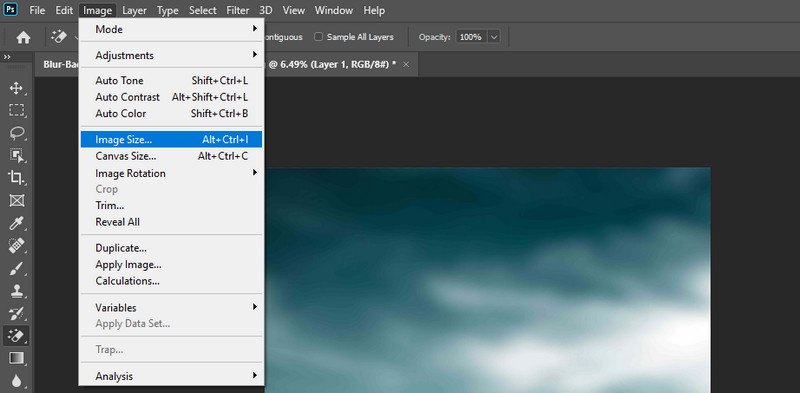
Βήμα 3. Εάν η ανάλυση της φωτογραφίας είναι 72, αλλάξτε το σε 300 εικονοστοιχεία. Μπορείτε να επιλέξετε εάν θα γίνει εκ νέου δείγμα της φωτογραφίας ή όχι. Μόλις τελειώσετε, χτυπήστε Εντάξει για να αποθηκεύσετε τις αλλαγές.
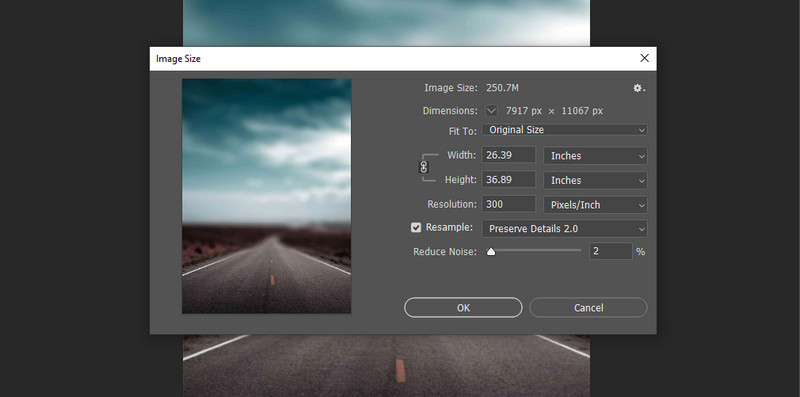
Βήμα 4. Μπορείτε να αποθηκεύσετε τη φωτογραφία που έχει μετατραπεί σε υψηλής ανάλυσης μεταβαίνοντας στο Αρχείο> Αποθήκευση ως. Στη συνέχεια, ορίστε έναν προορισμό αρχείου όπου θέλετε να το αποθηκεύσετε. Αυτό είναι! Μόλις φτιάξατε μια εικόνα χαμηλής ποιότητας στο Photoshop.
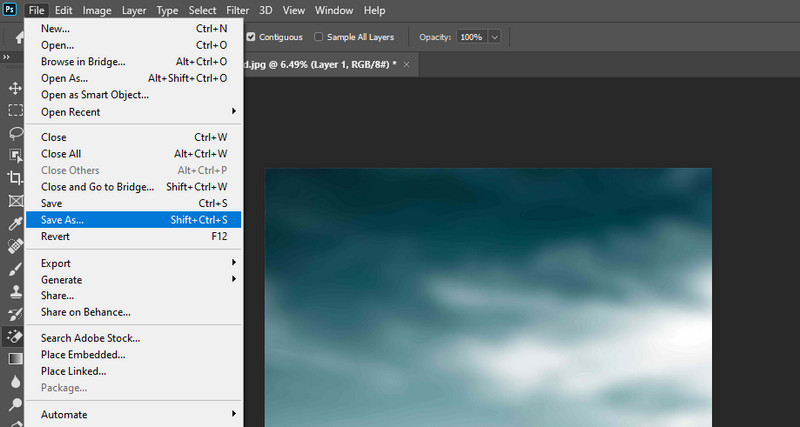
Μέρος 3. Συμβουλές για να αποφύγετε φωτογραφίες χαμηλής ανάλυσης
Υπάρχουν πολλοί παράγοντες που θα μπορούσαν να συμβάλουν στο να γίνει η φωτογραφία χαμηλής ανάλυσης. Μπορεί να είναι το κούνημα της κάμερας, το κλείστρο, η ταχύτητα ή η ρύθμιση διαφράγματος που είναι υπεύθυνη για μια φωτογραφία χαμηλής ανάλυσης. Από την άλλη πλευρά, υπάρχουν διαφορετικές μέθοδοι που μπορείτε να εφαρμόσετε για να επαναφέρετε την ανάλυση της απώλειας pixel. Ωστόσο, όπως λέει το κλισέ, «Η πρόληψη είναι καλύτερη από τη θεραπεία». Ως εκ τούτου, οι παρακάτω συμβουλές θα σας βοηθήσουν να μειώσετε τις φωτογραφίες χαμηλής ανάλυσης. Ελέγξτε τα.
◆ Τραβήξτε σε λειτουργία ριπής.
Μια πιθανή λύση για την εξάλειψη των φωτογραφιών χαμηλής ανάλυσης είναι η λήψη πολλαπλών λήψεων. Δεν χρειάζεται να αρκεστείτε στη λήψη μόνο μιας φωτογραφίας τη φορά. Μπορείτε να μεταβείτε σε λειτουργία ριπής και να τραβήξετε πολλές φωτογραφίες ταυτόχρονα.
◆ Η κάμερα πρέπει να είναι σταθερή και ακίνητη.
Εάν είστε επιρρεπείς στο να χάσετε το κράτημα του τηλεφώνου ή της κάμερας, η χρήση ενός τρίποδου θα σας βοηθούσε πολύ. Η κάμερα πρέπει να είναι ακίνητη και εξαιρετικά σταθερή για να αποφύγετε το κούνημα της κάμερας, ώστε η φωτογραφία να είναι καθαρή.
◆ Αποκτήστε τη βέλτιστη ταχύτητα κλείστρου.
Μπορείτε επίσης να δοκιμάσετε να αυξήσετε την ταχύτητα κλείστρου, δίνοντάς σας τη δυνατότητα να τραβήξετε καθαρές, ευκρινείς και ευκρινείς φωτογραφίες.
◆ Ρυθμίστε τις ρυθμίσεις διαφράγματος της κάμερας στον μεγαλύτερο αριθμό.
Με πιο σημαντικό αριθμό διαφραγμάτων, θα υπάρχει ένα στενό άνοιγμα. Χρησιμοποιώντας αυτήν τη ρύθμιση, μπορείτε να δημιουργήσετε λήψεις με αυξημένο βάθος πεδίου, επιτυγχάνοντας καθαρό και ευκρινές προσκήνιο και φόντο.
◆ Αποφύγετε την αύξηση του μεγέθους με σημαντικές αλλαγές.
Η αύξηση της διάστασης των φωτογραφιών κατά περισσότερο από 30 ή 40 τοις εκατό οδηγεί σε απώλεια ευκρίνειας. Είναι ένας γενικός κανόνας για όλες τις εικόνες.
Μέρος 4. Συχνές ερωτήσεις σχετικά με τη βελτίωση φωτογραφιών χαμηλής ανάλυσης
Πώς μπορώ να αυξήσω την ανάλυση μιας εικόνας σε ένα τηλέφωνο Android;
Εάν θέλετε να αυξήσετε την ανάλυση των εικόνων στο τηλέφωνό σας Android, μπορείτε να πάρετε το Photo Resizer. Αυτή η εφαρμογή για κινητά θα σας βοηθήσει να βελτιώσετε τις εικόνες και την ποιότητα των φωτογραφιών σας.
Μπορεί η αλλαγή μεγέθους μιας μικρής φωτογραφίας να μου δώσει υψηλότερη ανάλυση;
Είστε πάντα καλύτερα με μια μεγαλύτερη εικόνα, επειδή η αλλαγή του μεγέθους της σε μια μικρότερη εικόνα δεν θα επηρεάσει πολύ την ποιότητα. Ωστόσο, εάν έχετε κολλήσει με μια μικρή φωτογραφία, μπορείτε να χρησιμοποιήσετε το Vidmore Free Upscaler Online για να μεγεθύνετε και να βελτιώσετε την ποιότητα της φωτογραφίας.
Πώς μπορώ να ακονίσω τις εικόνες στο GIMP;
Ανοίξτε την εικόνα σας στο GIMP και στα Φίλτρα. Μετά από αυτό, μεταβείτε στο Enhance και αποκτήστε πρόσβαση στο Sharpen (Unsharp Mask). Στη συνέχεια, προσαρμόστε τις τιμές για την ακτίνα, την ποσότητα και το όριο για να ευκρινίσετε τη φωτογραφία.
συμπέρασμα
Αν χρειάζεται να μάθεις πώς να επαναφέρετε φωτογραφίες χαμηλής ανάλυσης, τα παραπάνω σεμινάρια θα βοηθήσουν σημαντικά. Και οι δύο μέθοδοι λειτουργούν 100%. Ωστόσο, όταν επιλέγετε το καλύτερο εργαλείο, είναι καλύτερο να λάβετε υπόψη παράγοντες όπως η τιμή και η χρηστικότητα. Από άποψη χρηστικότητας, το Vidmore Free Image Upscaler Online υπερέχει του Photoshop επειδή το εργαλείο είναι εξοπλισμένο με τεχνολογία AI. Επιπλέον, δεν απαιτείται εγγραφή ή συνδρομή για τη χρήση του.


